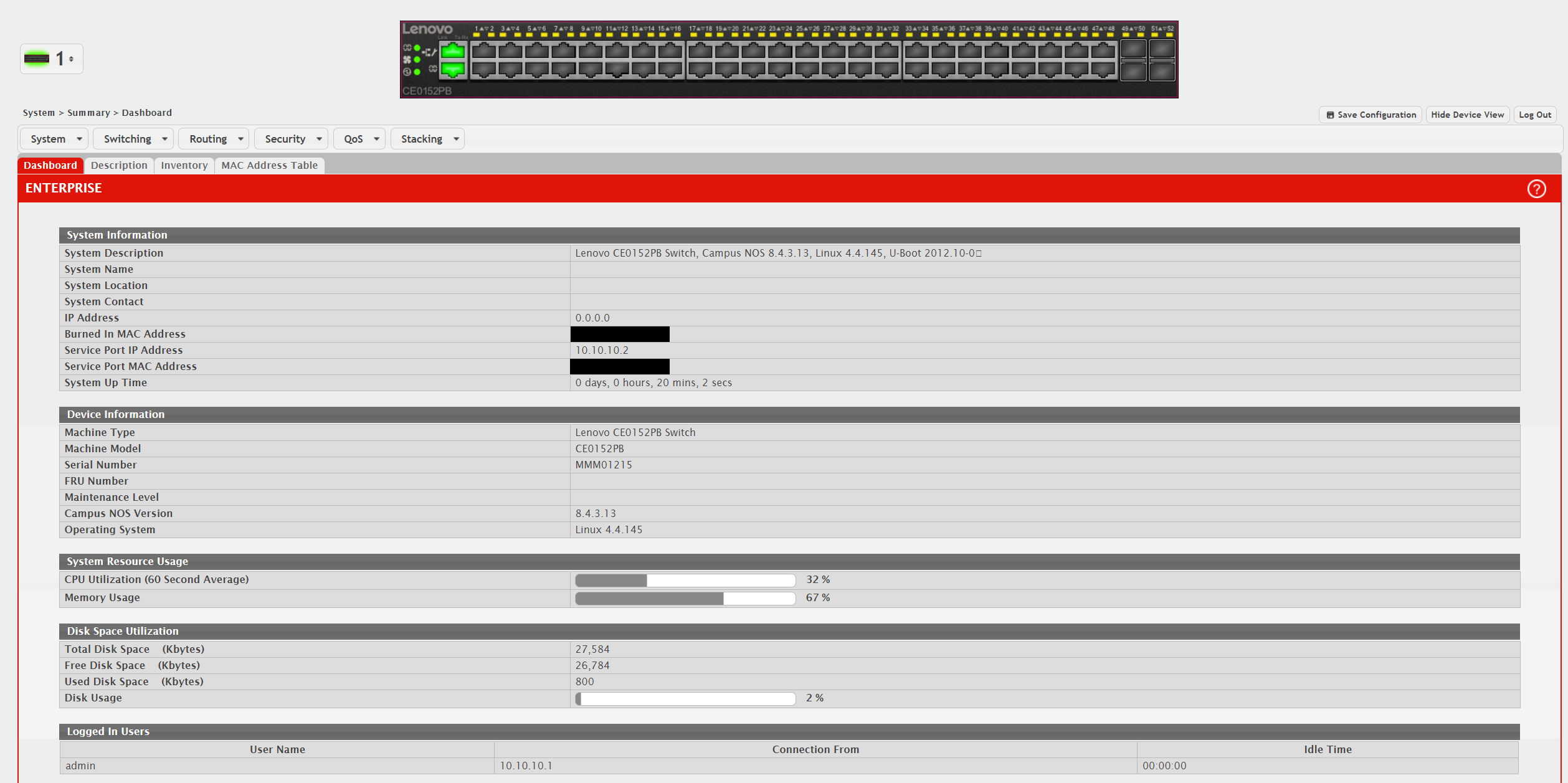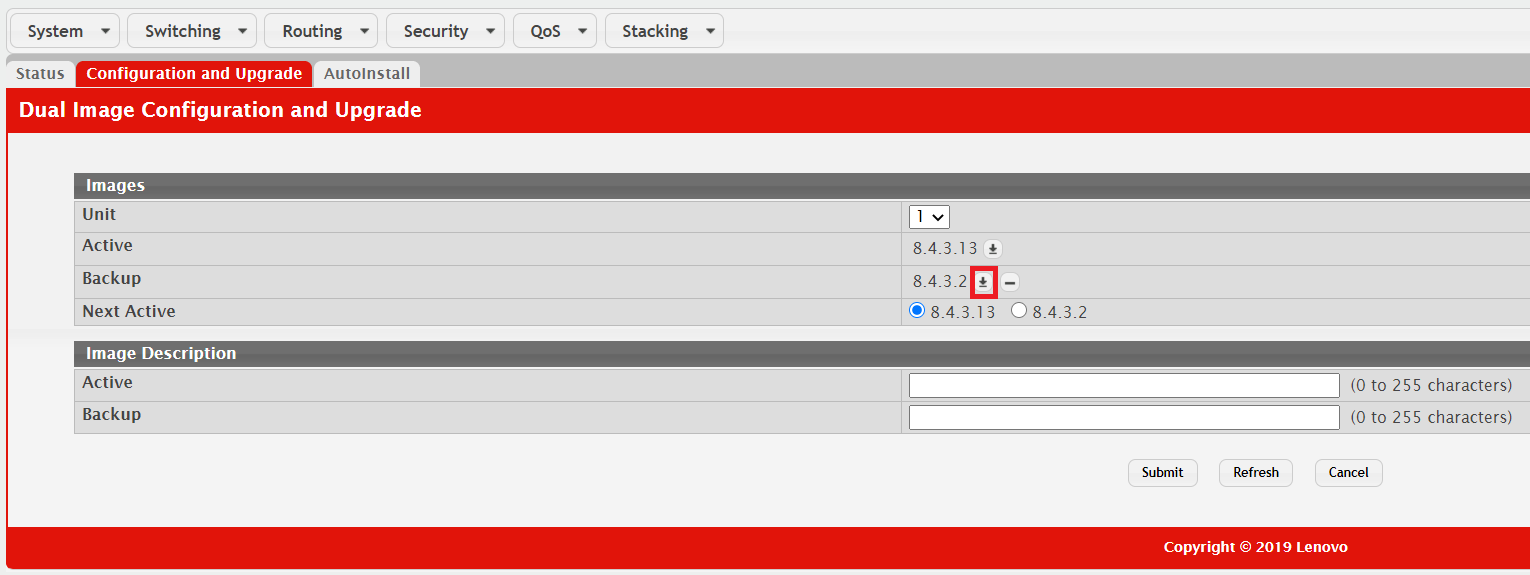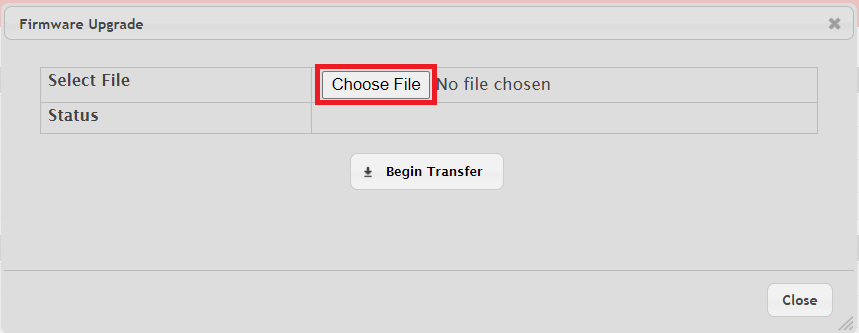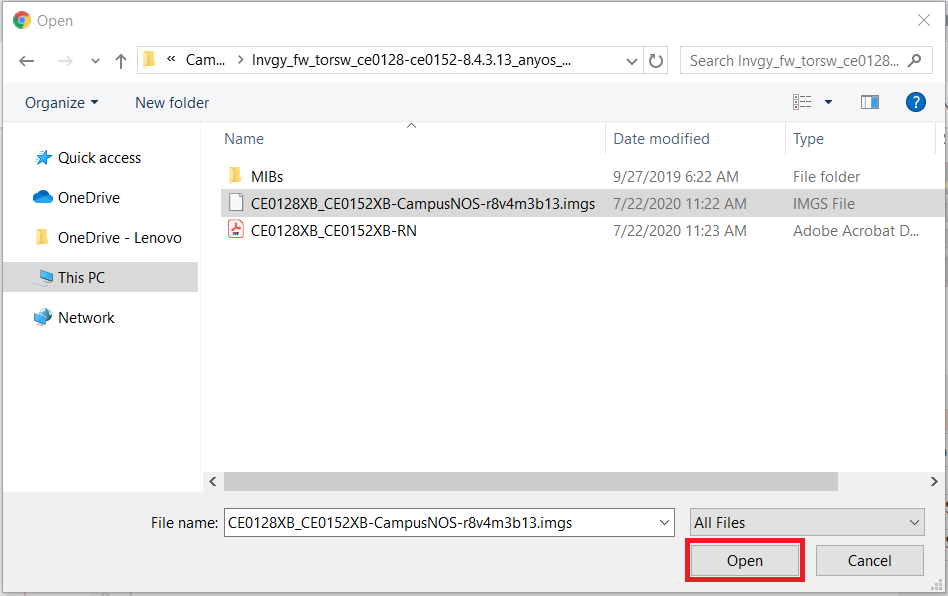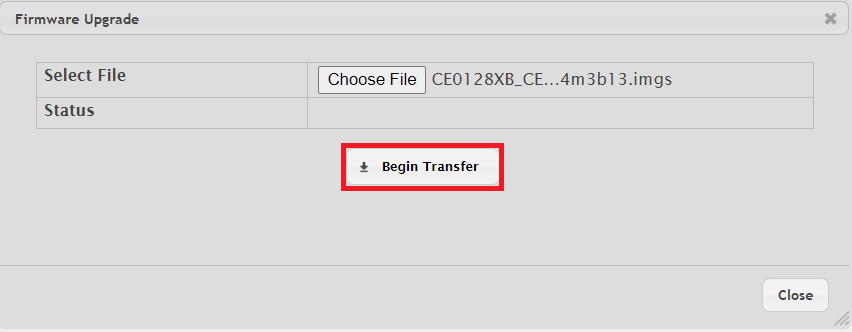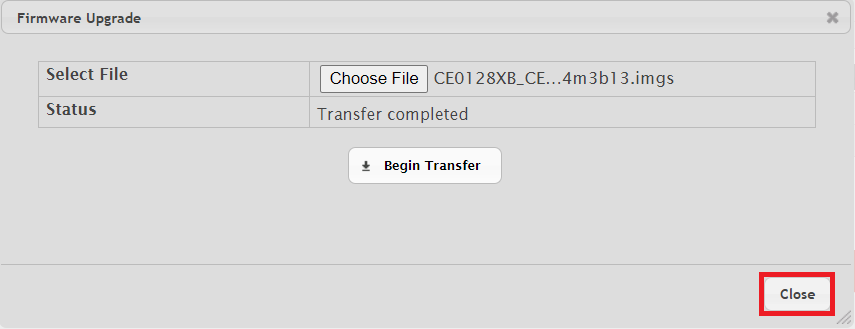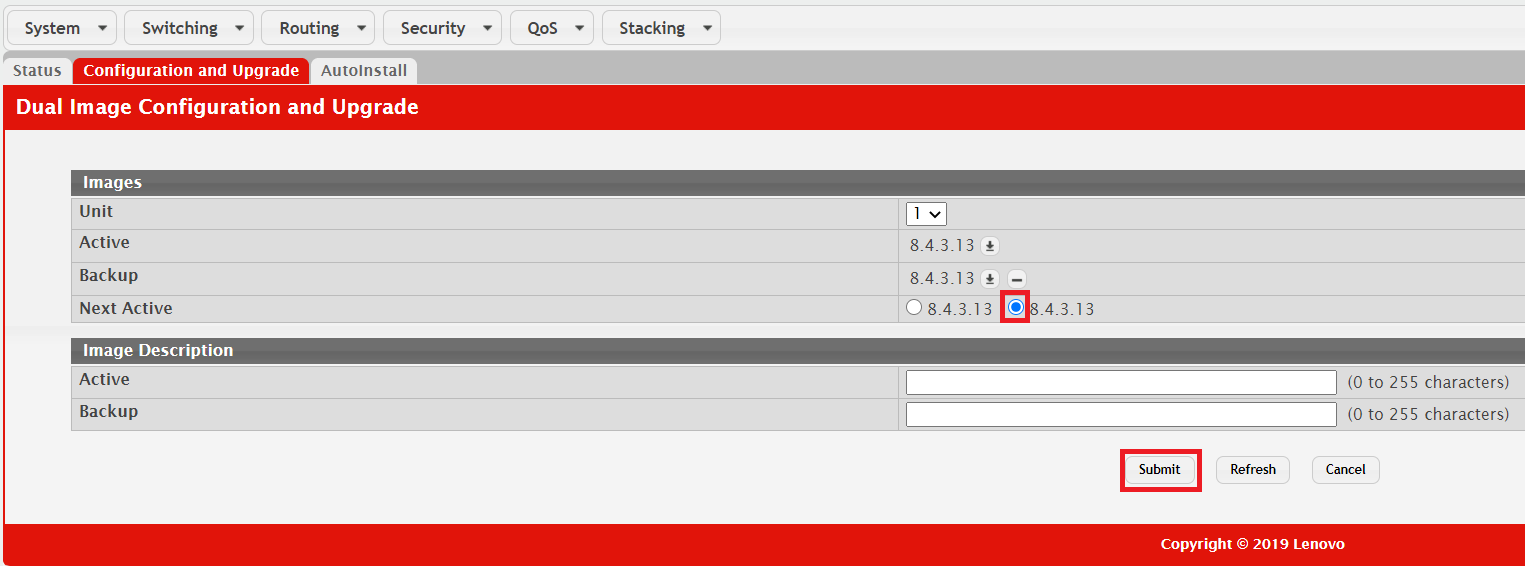Как обновить коммутатор Lenovo под управлением Campus NOS с помощью графического веб-интерфейса
Как обновить коммутатор Lenovo под управлением Campus NOS с помощью графического веб-интерфейса
Как обновить коммутатор Lenovo под управлением Campus NOS с помощью графического веб-интерфейса
Описание
В этой статье представлена процедура, используемая для обновления коммутатора Lenovo CE под управлением Campus NOS с использованием графического веб-интерфейса.
Процедура
- Войдите в коммутатор.
- Выберите «Прошивка», а затем «Конфигурация и обновление» в раскрывающемся меню «Система».
- В поле «Изображения» выберите значок «Обновить прошивку» в строке «Резервное копирование».
- Появится всплывающее окно обновления прошивки. Щелкните Выбрать файл.
- Выберите файл обновления IMGS и нажмите «Открыть».
- Щелкните Начать перенос.
- Когда передача будет завершена, в разделе «Статус» будет указано «Передача завершена». Щелкните Закрыть.
- В поле «Изображения» выберите нужное изображение в строке «Следующая активная». Нажмите «Отправить».
- Перезапустите коммутатор, чтобы применить образ.